ヨーロッパなどから音声や動画が届いた際、.opusのファイルのままだとアプリが開けないというサインが出てしまうことがあります。
パソコンや携帯に、.opus対応のアプリが入っていない場合はファイルを開くことができません。
そういったときには、ファイルの形を変換してダウンロードをする必要があります。
今回はMacbookやWindowsのパソコンを使って、.opusのファイルを開く方法をご紹介します。とっても簡単ですよ。
送付されてきてダウンロードしたファイルが.opusで開けない状況の解決方法になります。まずはダウンロードフォルダの中に.opusファイルを用意してくださいね。
opusのファイルが開けない:コンバーターを使う
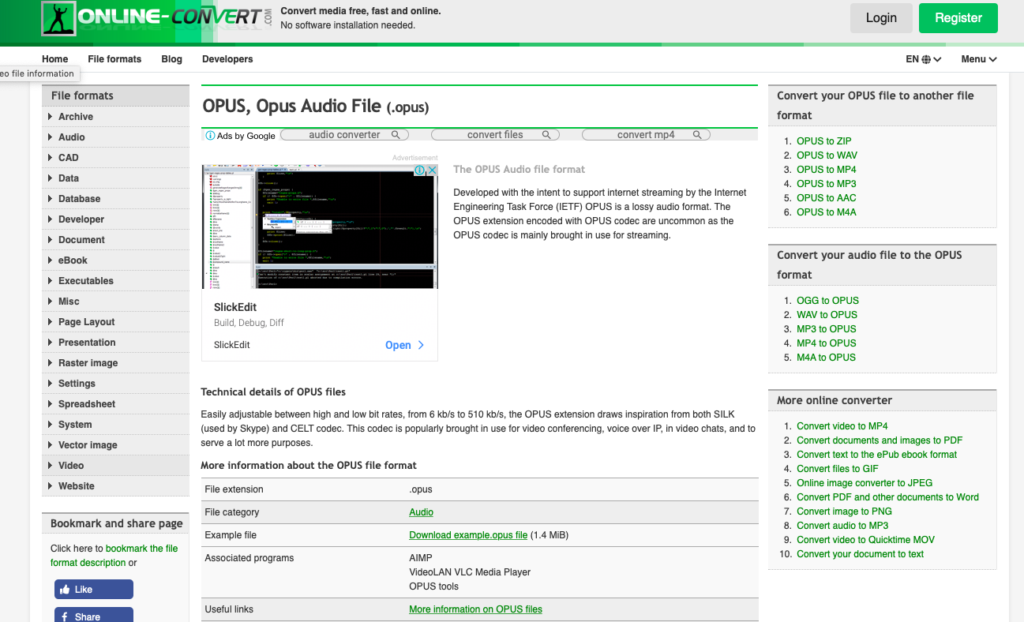
>>online-convert.comにアクセスします。英語のサイトになりますが、とっても簡単で安心なのでパニックしないでくださいね。
右上にある、『Convert your OPUS to audio file format』の枠をみてください。日本語に訳すと、「OPUSのファイルをオーディオファイルに変換する」という意味です。
opusのファイルが開けない:変換したいファイルを選ぶ
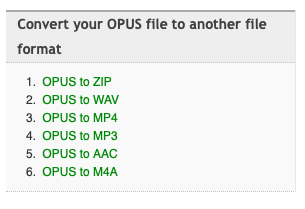
ここで好きなファイルを選んで変換することができます。

今まで動画などに音声を入れた経験がある方は、MP3ファイルにYouTubeの音声を変換して利用したことがあると思います。要領はそれと同じです。
OPUSファイルがテキストやコードの場合はzip、
OPUSファイルが映像付きの動画の場合はMP4、
OPUSファイルが音声のみのファイルの場合はMP3を選んでクリックして下さい。
opusのファイルが開けない:opusファイルをアップロードする
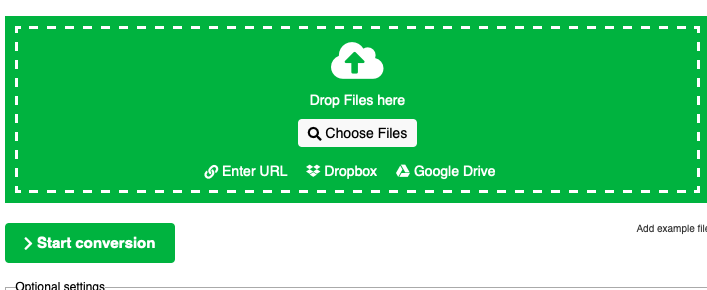
画面中央に、上記のような画面が表示されます。
『Choose Files』(ファイルを選ぶ)の部分をクリックすると、自分のパソコンからファイルを選べる画面が出てきます。
パソコンにダウンロードしておいた.opusファイルを選択します。
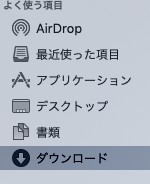
すると、数秒間『downloading・・・』という表示が出てきた後に『completed』と出るので、それを確認したら、『download』(ダウンロード)を押します。

以上です!
パソコンのダウンロードファイルを確認してみてください。.mp3や.mp4、.zipのファイル(自分で洗濯したファイル)が出来上がっているはずです。
ダウンロードしたけどどこに保存されているか分からない方は、Macbookを使っている方であれば「Finder」を開いて左上の方に、「ダウンロード」と書かれているところがあるのでクリックしてみてください。
お疲れ様でした♪
>>YouTubeの音楽をMP3サイトで変換して抽出してダウンロードする方法!動画にBGMを入れてみよう



